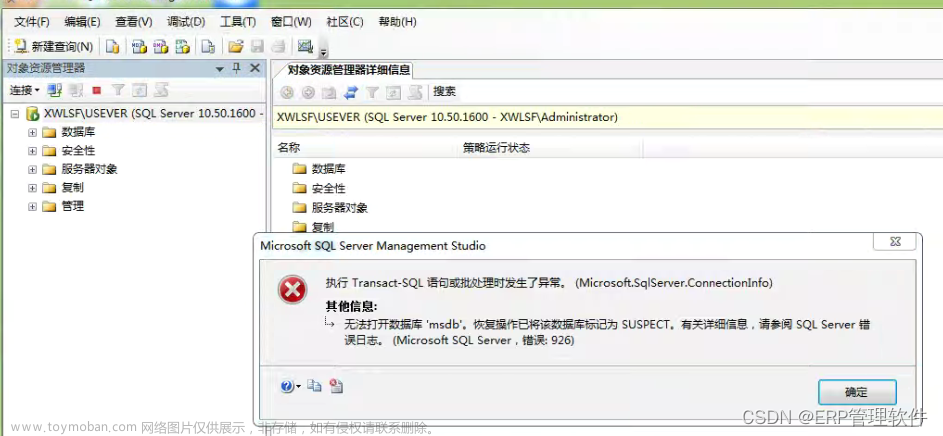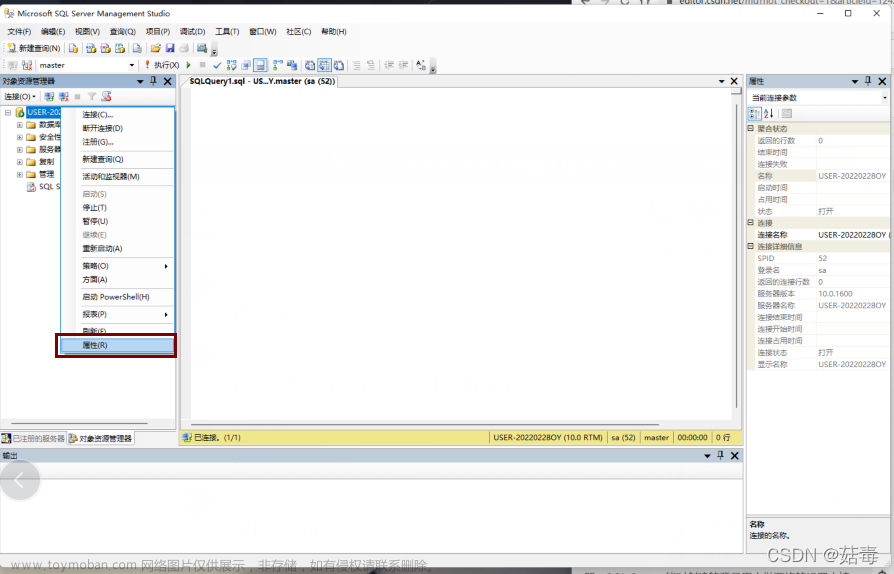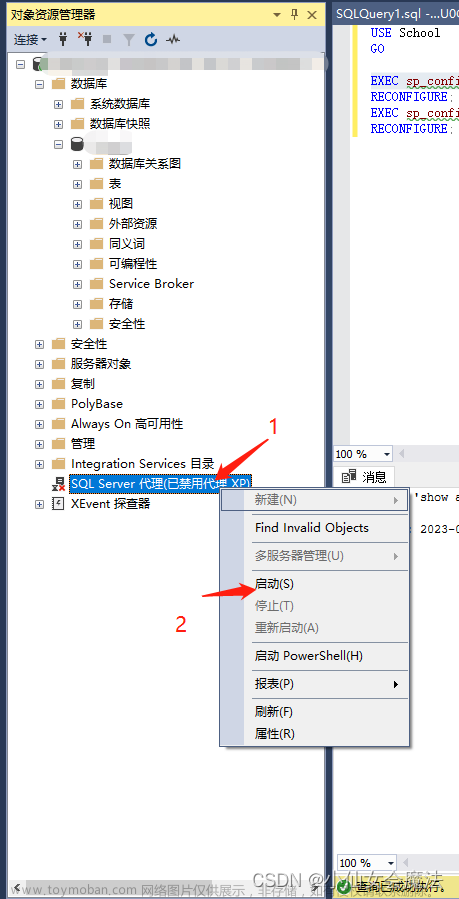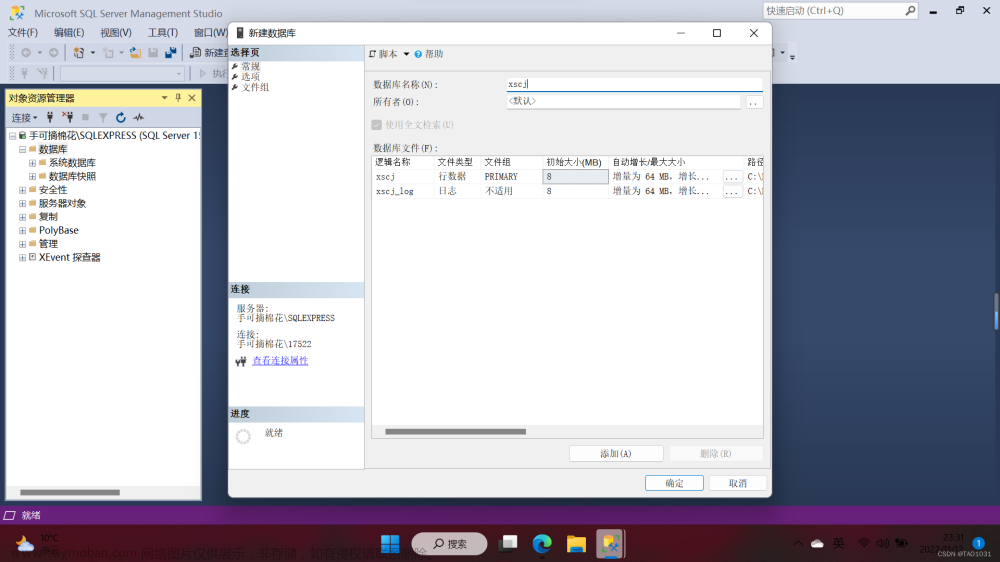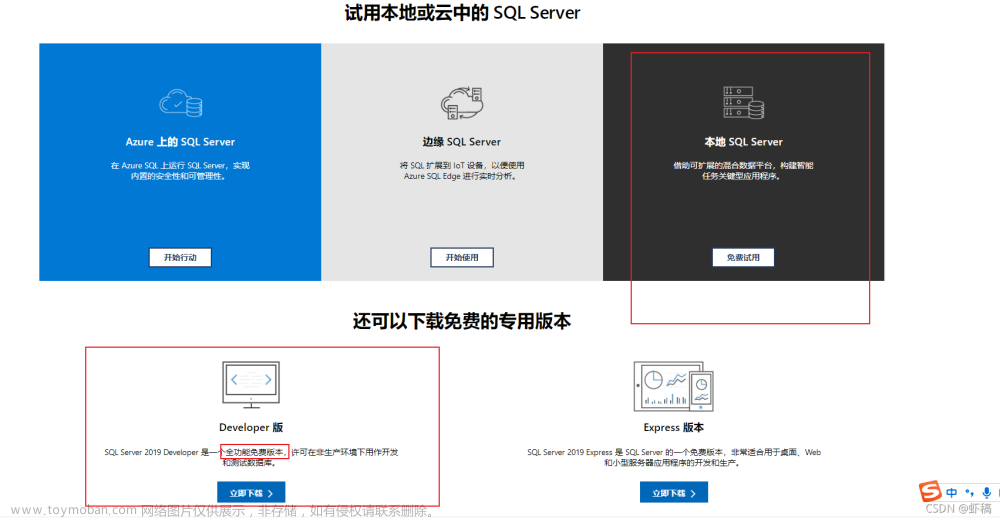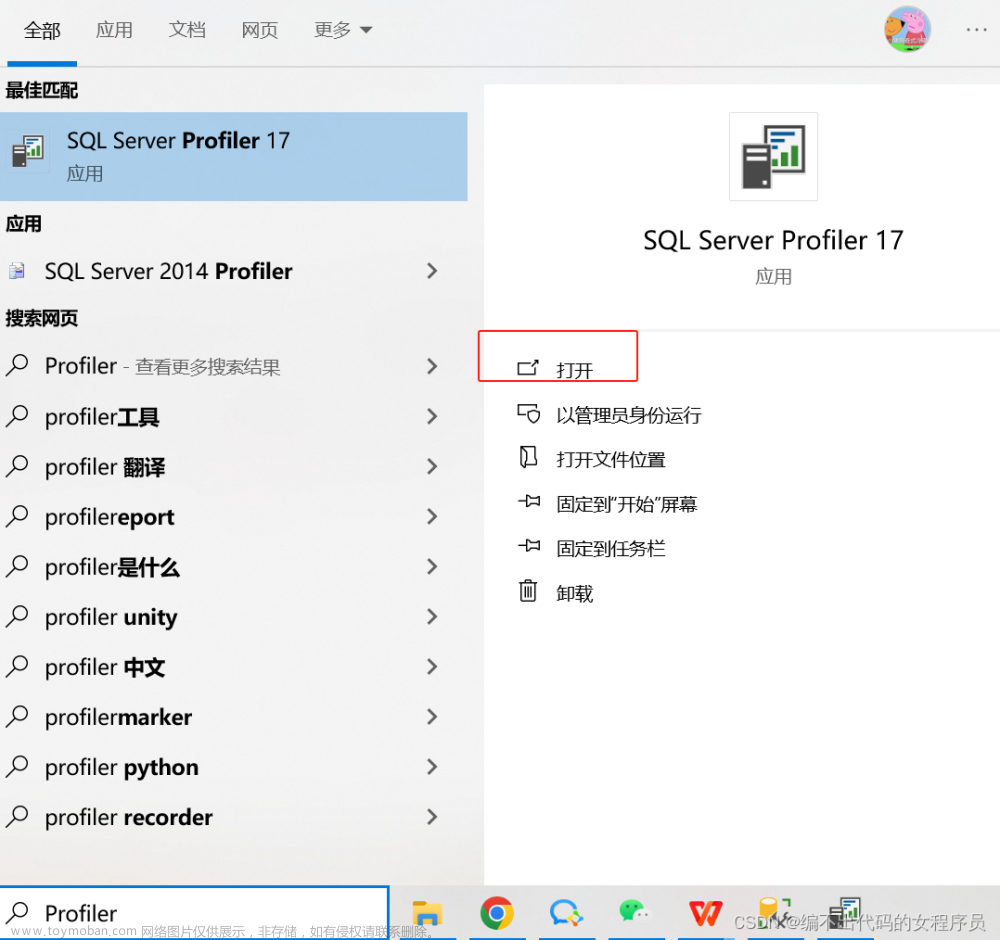SQL server附加数据库时出错,提示说: 附加数据库时出错。有
关详细信息,请单击“消息”列中的超链接。
其中一种解决办法:可能是数据库权限不够,要把.MDF和.LDF两个数据库文件都打开权限
要记得把同名的需要重新配置的文件删除之后重新附加!!
操作步骤如下:
对于.MDF文件:右键,点击“属性”

点击“安全”

点击“编辑”,增加权限组或用户名

点击“添加”

点击“高级”

点击“立即查找”

在“搜索结果”中找到“Everyone”

点击“确定”

点击“确定”,将Everyone的权限全部打开

点击“应用”,之后点击“确定”,最后点击“确定”退出。文章来源:https://www.toymoban.com/news/detail-799414.html
同时,.LDF文件也应该按照上面的步骤进行操作,完成之后再试一次叭~~~加油!!文章来源地址https://www.toymoban.com/news/detail-799414.html
到了这里,关于SQL server附加数据库时出错,提示说: 附加数据库时出错。有关详细信息,请单击“消息”列中的超链接的文章就介绍完了。如果您还想了解更多内容,请在右上角搜索TOY模板网以前的文章或继续浏览下面的相关文章,希望大家以后多多支持TOY模板网!